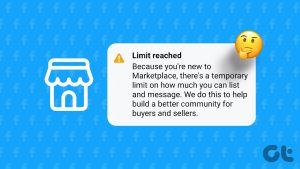Mac Mini M2는 원시 전력 측면에서 이전 제품보다 향상되었습니다. 그러나 동일한 수의 포트가 제공됩니다. USB Type-C 포트 4개, 이더넷 포트 1개, USB Type-A 포트 2개, HDMI 포트가 있습니다. 이것은 대부분의 사람들에게 좋을 것입니다. Pro 사용자는 더 많은 것을 원할 수 있습니다. 당신이 그들 중 하나라면, 우리는 최고의 Mac Mini M2 Dock 목록을 선별했습니다.
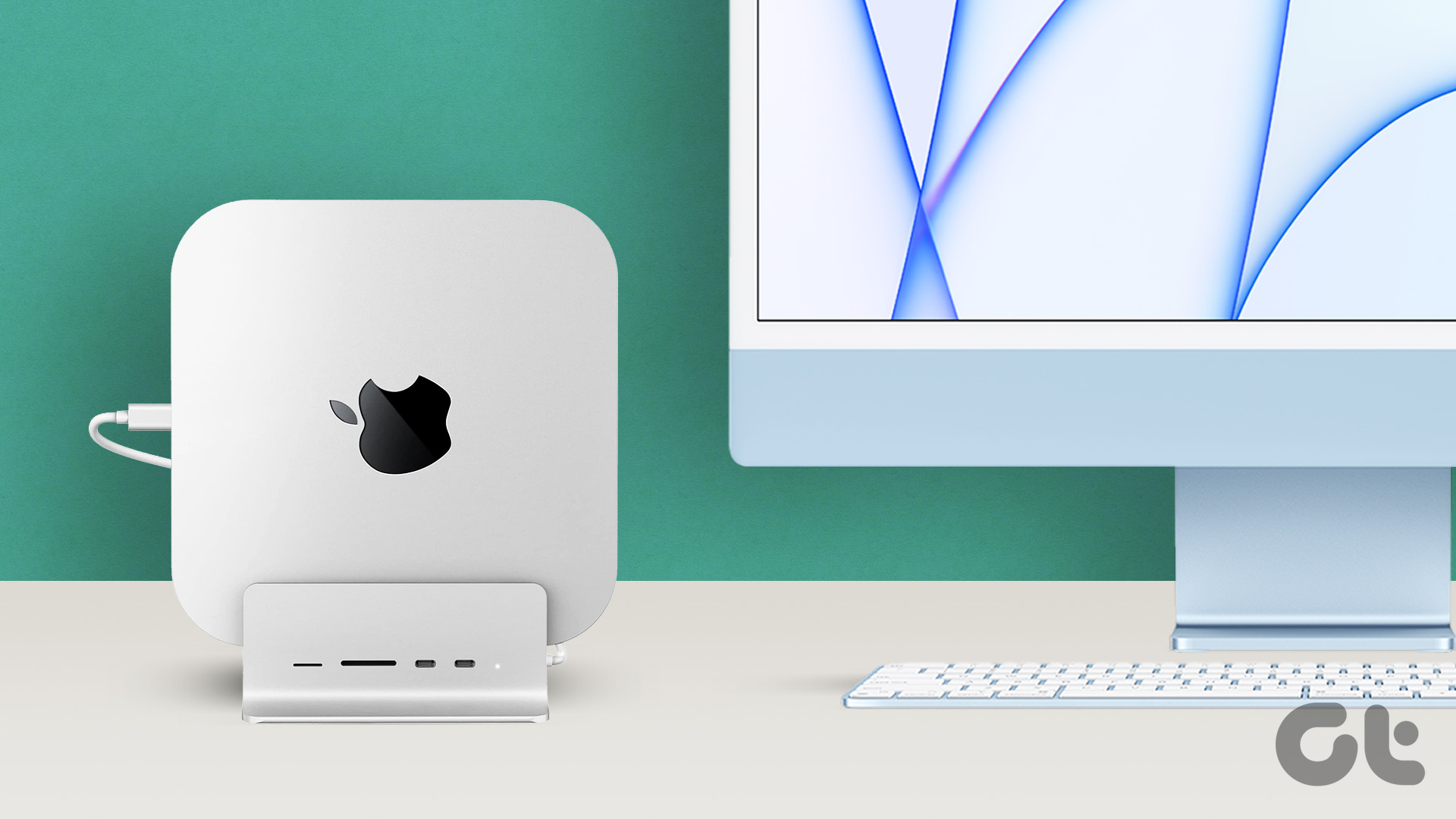
HDMI를 통해 추가 디스플레이를 연결하거나 SD 카드에서 미디어를 전송하려면 Mac Mini M2 도킹 스테이션이 필요합니다. 모든 사람의 요구 사항이 다르기 때문에 Mac Mini M2를 위한 다양한 유형의 허브를 포함시켰습니다. 이에 대해 알아보기 전에 귀하가 관심을 가질 만한 다른 기사가 있습니다.
- Mac Mini M2용 몇 가지 액세서리를 구매하여 컴퓨터의 기능을 확장할 수 있습니다.
- Mac Mini M2용 스탠드를 사용하여 책상 공간을 확보하세요.
- 다중 모니터를 원하시나요? Mac Mini를 위한 저렴한 모니터 한 쌍을 구입해 보세요.
Mac Mini M2를 위한 최고의 도크는 다음과 같습니다.
1. 미니소푸루 USB-C 독
- 포트: USB Type-C 2개, microSD 슬롯, SD 카드 슬롯
Dock 인클로저는 Mac Mini M2를 제자리에 고정할 수 있도록 자석으로 되어 있습니다. 슬롯에 꽂으면 Dock의 USB Type-C 케이블이 Mac Mini에 연결됩니다. 그런 다음 SD 카드 슬롯과 함께 2개의 USB Type-C 포트에 액세스할 수 있습니다. 이는 모든 사진 및 비디오 편집자에게 좋은 옵션입니다.
불행하게도 포트 선택은 여기서 끝납니다. 그러나 Minisopuru 부두에는 비밀이 있습니다. M.2 SATA SSD를 Dock에 삽입하여 Mac Mini의 내부 저장 공간을 확장할 수 있습니다. 이 기능 덕분에 Mac Mini M2의 기본 스토리지 변형을 선택하여 초기 비용을 절약할 수 있습니다.
2. 사테치 맥 미니 허브
- 포트: USB Type-C 1개, USB Type-A 3개, microSD 슬롯, SD 카드 슬롯, 3.5mm 잭
Satechi 독은 Mac Mini의 확장된 부분처럼 보입니다. 다양한 포트에 대한 액세스를 제공하면서 컴퓨터 바닥과 같은 높이에 위치합니다. 도크에는 USB Type-A 포트가 3개 있으므로 USB Type-A 액세서리를 주로 많이 사용하는 분들에게는 Satechi 허브를 권장합니다.
Minisopuru와 마찬가지로 Satechi 허브도 도크이므로 스토리지를 통해 인클로저 내부에 SSD를 추가할 수 있습니다. Mac Mini에 연결하면 SSD가 추가 저장 공간을 추가하여 더 많은 파일을 저장할 수 있습니다. 리뷰 섹션의 대부분의 사용자가 디자인에 대해 칭찬하고 있기 때문에 Satechi가 여기서 승자를 배출한 것 같습니다. 보기에도 좋을 뿐만 아니라 책상 공간도 절약해 줍니다.
3. 드라이브 인클로저가 포함된 Qwiizlab 도크
- 포트: USB Type-C 1개, USB Type-A 3개, HDMI 1개, DisplayPort 1개, microSD 슬롯, SD 카드 슬롯, 3.5mm 잭
Mac Mini M2의 Thunderbolt 포트가 다른 모니터로 출력할 수 있는데 왜 추가 HDMI 또는 DisplayPort 커넥터가 필요한지 궁금하실 것입니다. 음, 아직 HDMI나 DisplayPort를 통해 연결되는 구형 모니터를 사용하는 사용자를 위한 것입니다. HDMI 또는 DisplayPort 두 포트 중 하나만 동시에 사용할 수 있습니다.
그러나 이 도크에서 HDMI 또는 DisplayPort 커넥터를 사용하려면 Mac Mini에서 추가 USB Type-C 포트를 희생해야 합니다. 나머지 기능은 SSD를 통한 스토리지 확장 기능이 있다는 Satechi 도크와 동일하게 유지됩니다.
4. 모니터 스탠드와 함께 Dock을 사용합니다.
- 포트: USB Type-C 1개, USB Type-A 3개, DisplayPort 1개, microSD 슬롯, SD 카드 슬롯
책상이 낮은 경우 모니터 스탠드를 사용하면 모니터를 편안한 높이로 들어 올리는 데 도움이 됩니다. 그뿐만 아니라, 모니터 스탠드는 책상에 기기를 보관할 수 있는 더 많은 공간을 제공하면서 미적으로 보기에도 좋습니다. Hagibis 도크를 사용하면 이러한 모든 이점에 더해 내장 도크의 추가 기능도 얻을 수 있습니다.
Quiizlab 도크와 마찬가지로 전면의 USB-A 포트와 SD 카드 슬롯에는 후면의 DisplayPort 커넥터가 함께 제공됩니다. SSD를 통한 스토리지 확장 기능도 다시 등장합니다. 결국 Mac Mini와 같은 높이에 놓이는 Dock을 원하는지 아니면 모니터 스탠드로도 사용할 수 있는 Dock을 원하는지 여부가 결정됩니다. 그러나 HDMI 포트가 부족하다는 점에 유의하세요. 따라서 모니터에 DisplayPort 커넥터가 있는지 확인해야 합니다.
5. Trebleet Thunderbolt 3 도크
- 포트: USB Type-C 2개(Thunderbolt 3 1개), USB Type-A 3개, CFexpress Type-B 카드 슬롯 1개, DisplayPort 1개, SD 카드 슬롯
여러 도크를 연결하는 기능 외에도 Thunderbolt 3 포트를 사용하면 데이터 전송 속도가 더 빨라집니다. 또한 Dock를 통해 Thunderbolt 액세서리나 외부 디스플레이를 Mac Mini M2에 연결할 수 있습니다.
콘텐츠 제작자라면 여기에 더 좋은 소식이 있습니다. CFexpress Type-B 카드를 사용하는 경우 Trebleet 도크의 카드 리더기가 지원됩니다. 모든 도크에 있는 주요 기능(스토리지 확장을 위한 SSD 슬롯)도 Trebleet에서 제공합니다. Trebleet 도크는 대부분의 동급 제품보다 가격이 비쌉니다. 따라서 Thunderbolt 기능을 통해 그 가치를 정당화할 수 있는 경우에만 구매하십시오.
6. 플러그형 Thunderbolt 4 트리플 모니터 독
- 포트: USB Type-C 2개(Thunderbolt 4 1개), USB Type-A 4개, HDMI 3개, DisplayPort 3개, SD 카드 슬롯, 이더넷, 헤드폰 잭, 마이크 잭
플러그형 도크는 DisplayLink를 통해 최대 3개의 외부 모니터에 연결할 수 있습니다. DisplayLink 도크를 사용하면 USB를 통해 여러 모니터를 연결할 수 있습니다. 이는 이미 Mac Mini에 있는 HDMI 포트에 추가되는 것입니다. 하지만 이는 단지 추가 모니터에 관한 것이 아닙니다.
4개의 고속 USB Type-A 포트와 오디오 입출력을 위한 별도의 3.5mm 잭이 제공됩니다. 따라서 녹음이나 스트리밍을 위해 전용 마이크를 사용하는 경우 플러그형 도크를 사용하면 됩니다. Trebleet Thunderbolt 3 도크보다 가격이 저렴함에도 불구하고 Plugable의 Thunderbolt 4 도크를 사용하면 더 많은 주변 장치를 연결할 수 있습니다.
하지만 한 가지 주목할 점은 이 목록의 다른 도크와 달리 이 도크는 스토리지 확장을 위한 SSD 슬롯이 없다는 것입니다.
Mac Mini M2 Dock에 대한 FAQ
기본적으로 Mac Mini M2에는 최대 2개의 모니터를 연결할 수 있습니다. 그러나 Plugable의 것과 같은 DisplayLink 도크를 사용하면 최대 3개까지 가져갈 수 있습니다.
예, Mac Mini M2에는 Thunderbolt 포트가 2개 있습니다.
Mac Mini M2에는 USB-C 포트를 통해 연결되는 모든 Dock을 사용할 수 있습니다. 그러나 위에서 권장하는 것이 가장 호환성이 좋습니다.
Mac에 외부 장치 연결
위에서 언급한 모든 Mac Mini M2 Dock는 외부 장치와 주변 장치를 Mac에 연결하는 데 도움이 됩니다. 사용량 및 포트 요구 사항에 따라 원하는 도크를 선택할 수 있습니다. 대부분의 Dock에 추가된 보너스는 Mac Mini의 저장 용량을 늘릴 수도 있다는 것입니다.